笔记本电脑键盘失灵怎么办
- 分类:帮助 回答于: 2020年06月20日 10:08:02
以下是笔记本电脑键盘失灵的几种解决方法:
方法一:清理笔记本电脑键盘
看看是否有某些按键在按下时无法弹出,这种情况也会使其他按键不可用。

方法二:修改笔记本驱动
1.通过“我的电脑”打开系统属性,然后选择硬件选项卡;打开设备管理器,Windows XP系统的默认键盘驱动程序为“标准101/102键或Microsoft自然PS / 2键盘”;
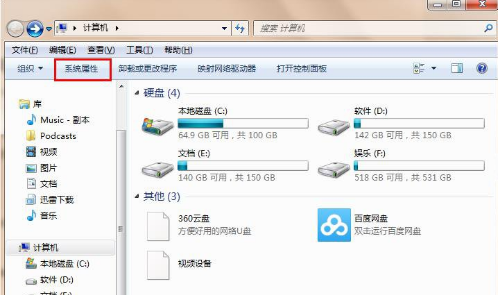
2.右键单击并选择“更新驱动程序”,将出现硬件更新向导:选择“从列表或特定位置安装(高级)”,单击“下一步”,选择“不搜索。我将选择驱动程序”安装自己的“程序”。
单击“下一步”进入“选择要为此硬件安装的设备驱动程序”页面,然后删除“显示兼容硬件”复选框前面的复选标记。在“标准键盘型号”栏中选择“日语PS / 2键盘(106/109键)”,单击“下一步”,弹出“更新驱动程序警告”,单击“是”;在“确认设备安装”窗口中,单击“是”。
3.完成硬件更新向导,然后重新启动计算机。
方法三:修改注册表
1.单击开始-运行-输入注册表编辑器;
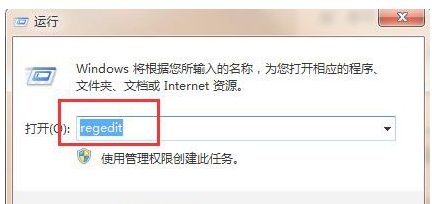
2、找HKEY-LOCAL-MACHINESYSTEMControlSet001ControlKeyboard Layouts”,
看到所有以“ 0804”结尾的都是简体中文输入法;
3.打开“ E00E0804”,可以看到右侧子项目中有一个“布局文件”子项目,双击以打开该项目,将其“数据值”中的“ kbdus.dll”更改为“ kbdjpn.dll”,单击“确定”就足够了;
4.以此类推,将以“ 0804”结尾的子项目中的所有“布局文件”更改为“ kbdjpn.dll”,具体根据您通常的输入方法进行选择,然后重新启动计算机。
笔记本电脑键盘失灵的方法就讲解到这里,希望对您有所帮助。
 有用
26
有用
26


 小白系统
小白系统


 1000
1000 1000
1000 1000
1000 1000
1000 1000
1000 1000
1000 1000
1000 0
0 0
0 0
0猜您喜欢
- windows无法打开添加打印机怎么解决..2023/01/20
- 安装系统卡在设置系统时怎么解决..2021/03/18
- U深度怎么重装系统教程2022/08/09
- 电脑屏幕刷新率怎么调2020/08/04
- 华硕笔记本怎么禁用自带键盘..2021/03/11
- 使用小白重装系统sdi文件丢失怎么办..2020/07/28
相关推荐
- 0x0000000d1开机就蓝屏怎么解决..2020/10/17
- 暴风激活工具永久激活win7教程..2021/09/07
- 电脑关不了机怎么办2019/11/25
- 图文详解笔记本电脑打不出1-9数字怎么..2021/04/11
- 技术编辑教您vs2010密钥激活..2019/01/27
- 电脑看视频卡如何解决2020/01/04

















